VisualStudio面对复杂的软件安装选项,许多win7用户会感到困惑。作者还将以此为主题制作一个VisualStudio安装教程,vs保姆级新手安装教程并简要介绍如何使用VisualStudio。打开下载的visual studio文件。如果一切正常,您将得到一个大小约为3MB的应用程序:双击它,稍等片刻,进入此界面:不要修改安装目录,选择“自定义”,然后单击“下一步”。
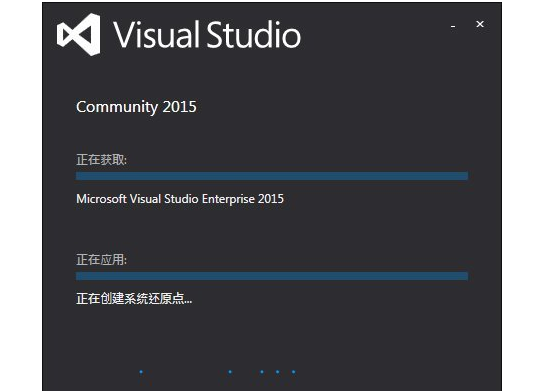
4、只选择“编程语言”下的“Visual C++”,点击下一步,来到这里:
5、核对一下,点击“安装”,看到这个界面后:
6、就可以点击“最小化”玩别的了,安装过程大约要一个小时,期间需要保持网络畅通。
7、完成了!看到那个巨大的“启动”了吗?点击即可!
Visual Studio怎么使用?
1、调试模式
我们调试程序的时候,要在Debug模式下面进行,不可以在release(发布)模式下进行调试。
2、启动调试
在Debug模式下,我们选择“Debug菜单–开始调试”,或者直接点击“F5”按钮启动调试。这一步我们要注意的就是设置断点,需要调试的地方设置好断点,再启动调试。
3、附加进程
这也是一直调试方式,我现在一直用的调试程序方式。启动程序的时候,我们就使用菜单“调试(Debug)–附加进程(Attach the process)”
然后,弹出附加进程的地方,如下所所示:
完整操作如下,选择“调试”,“附加到进程”,在“附加到进程”对话框中,从“可用进程”列表中选择进程,然后选择“附加”。
4、单步调试F10,进入过程F11:
F10就是单步调试,设置好断点之后,就执行,程序在断点地方就会停止,然后按F10,程序就会一步一步执行。
F11就是进入过程,比如遇到函数的时候,按F11就会进入函数体,然后再按F10就单步执行。
Visual Studio为用户提供了完善开发工具集,它包括了整个软件生命周期中所需要的大部分工具,以面对不同的软件开发环境。